

By Gina Barrow, Last updated: November 30, 2019
Uno dei modi migliori per organizzarsi è attraverso l'uso di Notes. Annotando dettagli importanti, possiamo essere ricordati e tenere traccia di eventi o dati speciali e importanti nella nostra vita. Avere Notes come funzionalità è una delle cose migliori di Mac che gli utenti apprezzano davvero.
Avere appunti nella nostra vita quotidiana è una risorsa preziosa. Tuttavia, a volte eliminiamo o perdiamo accidentalmente i dati di Notes per motivi tecnici. E così ci chiediamo come recuperare le note cancellate su Mac.life può essere fin troppo facile quando si dispone di Note per eseguire il backup e fare riferimento per dettagli importanti. È un'app particolarmente utile in quanto è facilmente accessibile e disponibile.
Se ti perdi e non sai cosa fare con le Note del tuo Mac per guidarti. Ecco alcuni dei migliori metodi che puoi praticare per assicurarti di essere sempre guidato di conseguenza e puoi recuperare le note cancellate che hai sul tuo Mac.
Metodo 1 - Come recuperare le note cancellate su Mac usando Data RecoveryMetodo 2: utilizzo della cartella eliminata di recente per recuperare le note eliminate su MacMetodo 3 - Utilizzo di iCloud per recuperare le note cancellateMetodo 4 - Utilizzo di Time Machine Backup per recuperare le note cancellate
Uno dei migliori alleati su cui puoi fare affidamento per recuperare file cancellati sul tuo Mac è l'uso di FoneDog Data Recovery. Indipendentemente dalla fonte di dati, FoneDog Data Recovery è disponibile e compatibile per l'uso per molti dati. Ciò che rende sit ancora speciale è il suo alto tasso di successo nel recupero dei dati. È sicuro e comodo da usare. Non devi preoccuparti di perdere le note più importanti su Mac, usa FoneDog Data Recovery e recupererai in pochissimo tempo. Ecco come:
Cerca il software FoneDog Data Recovery e scaricalo. Dopo il download, installa il software e avvialo sul tuo computer.
Non importa come hai eliminato il tuo file, con FoneDog Data Recovery, può ripristinare i dati in pochissimo tempo e senza alterazioni. Controlla l'elenco e cerca l'origine e il tipo di file che devi recuperare e selezionalo. Inizia la scansione dei file eliminati.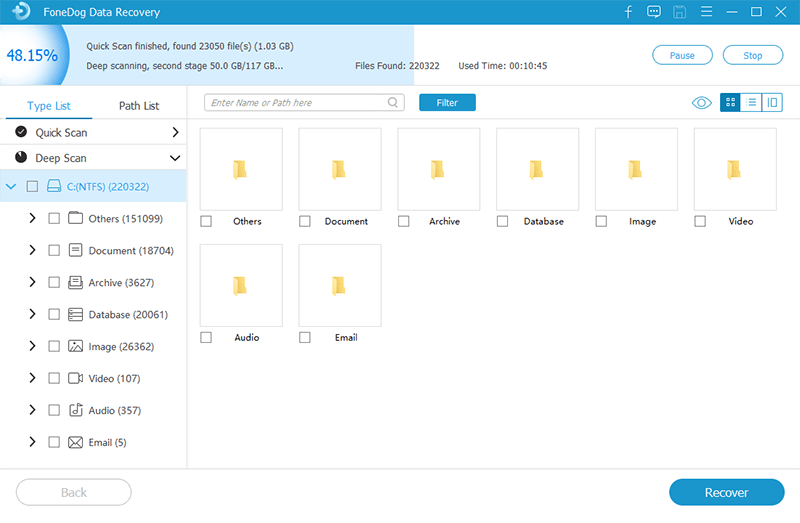
Dopo la scansione del file eliminato, verrà visualizzato un elenco. Rivedi l'elenco dei file eliminati e cerca ciò di cui hai bisogno per rilanciare. Fai clic su "Ripristina" per iniziare il processo di recupero. Attendere fino al termine del processo.
Se vuoi il meglio nel recupero delle note cancellate sul tuo Mac, FoneDog Data Recovery è la scelta migliore per te! È semplice, facile e sicuro. Non tutti i software funzionano come pubblicizzati. Con FoneDog Data Recovery, ottieni una prova gratuita e una garanzia di rimborso 30 giorni. Puoi vedere e provare tu stesso la differenza che FoneDog Data Recovery fa. Provalo subito e scoprilo tu stesso!
Il modo chiave per recuperare le note cancellate è la consapevolezza. Se riesci a scoprire facilmente di aver cancellato accidentalmente una nota importante, puoi ripristinarla rapidamente. Con Mac, tutte le note eliminate possono essere semplicemente ripristinate utilizzando la cartella eliminata di recente. Segui questi passaggi:
Step 01: Utilizzando il Mac, avvia l'app Note e seleziona Elimina eliminati di recente.
Step 02: Puoi trovare tutte le note cancellate in questa cartella. Attraverso il trascinamento della selezione, è possibile recuperare senza fatica le note eliminate. Basta trascinare le note eliminate dalla cartella delle note eliminate di recente e rilasciarle in qualsiasi cartella sulla barra laterale.
Il recupero delle note cancellate è abbastanza semplice utilizzando la cartella Eliminati di recente. È sufficiente ripiegare se le note eliminate non sono volute. Questo è un metodo semplice su cui puoi esercitarti per ripristinare le note che sono state cancellate non molto tempo fa. Si noti tuttavia che questo programma è in grado di mantenere le note solo fino a 3 giorni dopo l'eliminazione. Dopo di ciò, sono bravi come se fossero andati.
Le meraviglie che la nuvola può fare! ICloud è una funzionalità che piace agli utenti Apple. Utilizzando iCloud, puoi sincronizzare i dati su tutti i tuoi dispositivi Apple. Le note potrebbero iniziare a scomparire e essere eliminate a causa di aggiornamenti o altri problemi tecnici. Quando ciò accade, procedi come segue:
Step 01: Disabilita l'accesso a Internet andando su Preferenze di Sistema> iCloud e deseleziona la casella accanto a Note. In questo modo si interromperà la sincronizzazione con iCloud che potrebbe probabilmente eliminare le note che si desidera recuperare.
Step 02: Utilizza l'ID Apple e la password e accedi a iCloud.com.
Step 03: Scegli le Note che desideri ripristinare e salvale in una cartella sul tuo computer.
ICloud è un grande dono della tecnologia. È molto affidabile e affidabile quando si tratta di situazioni come questa. Il vantaggio di queste funzionalità è che devi sempre assicurarti che l'opzione sia attivata per garantire che la sincronizzazione dei dati avvenga. Dopo aver recuperato la nota di cui hai bisogno, ricorda di abilitare nuovamente la funzione di sincronizzazione di iCloud. Altrimenti, non avrai una copia delle note cancellate per la prossima volta che succede.
Il backup regolare è essenziale se si desidera recuperare le note cancellate tramite Time Machine Backup. Questa funzione è stata creata come un'applicazione software di backup per il sistema operativo Apple OS X. È possibile eseguire il ripristino con questi passaggi:
Step 01: Seleziona Finder> Riferimenti di sistema> Time Machine.
Step 02: Nella barra dei menu, fai clic sulla casella accanto a Mostra Time Machine e seleziona Inserisci Time Machine dal menu Time Machine.
Step 03: Trova la cartella di archiviazione di Notes con la versione precedente prima dell'eliminazione. Puoi decidere controllando la linea temporale disponibile sul bordo dello schermo.
Step 04: Una volta trovata la nota eliminata di cui hai bisogno, premi Ripristina e quella nota dovrebbe riapparire una volta riavviata l'app Note.
Time Machine non è utile se non è stato eseguito il backup dei file. Inoltre, Time Machine è applicabile solo per ripristinare le note cancellate che si verificano prima dell'eliminazione (a condizione che si esegua un backup regolare).
L'eliminazione di note su Mac potrebbe essere accidentale a causa di un errore o di problemi tecnici. Indipendentemente dalla causa, la nota viene eliminata. Non fatevi prendere dal panico se affrontate questo scenario. FoneDog Data Recovery è la soluzione migliore per recuperare le note cancellate in modo semplice, sicuro e rapido!
Scrivi un Commento
Commento
Recuperación de datos FoneDog
Recupera in modo rapido e sicuro immagini, video, audio, e-mail, documenti e altro ancora cancellati da hard disk, memory card, unità flash, Windows 10 \/ 8 \/ 7 \/ XP e Mac (incluso Cestino).
Scarica Gratis Scarica GratisArticoli Popolari
/
INTERESSANTENOIOSO
/
SEMPLICEDIFFICILE
Grazie! Ecco le tue scelte:
Excellent
Rating: 4.7 / 5 (Basato su 64 rating)